Configuración de Dataverse en una actividad de copia
En este artículo se describe cómo usar la actividad de copia en una canalización de datos para copiar datos desde y hacia Dataverse.
Requisitos previos
Para usar este conector con la autenticación de la entidad de servicio de Microsoft Entra, debe configurar la autenticación de servidor a servidor (S2S) en Dataverse. En primer lugar, registre el usuario de la aplicación (entidad de servicio) en Microsoft Entra. Para más información, consulte Creación de una aplicación de Microsoft Entra y una entidad de servicio con acceso a los recursos.
Durante el registro de la aplicación, deberá crear ese usuario en Dataverse y conceder permisos. Estos permisos se pueden conceder directa o indirectamente si se agrega el usuario de la aplicación a un equipo al que se han concedido permisos en Dataverse. Para obtener más información sobre cómo configurar un usuario de la aplicación para autenticarse con Dataverse, consulte Usar autenticación entre servidores de inquilino único.
Configuración admitida
Para la configuración de cada pestaña en la actividad de copia, vaya a las secciones siguientes respectivamente.
General
Para la configuración de la pestaña General, vaya a Configuración general.
Origen
Vaya a la pestaña Origen para configurar el origen de la actividad de copia. Consulte el siguiente contenido para obtener la configuración detallada.
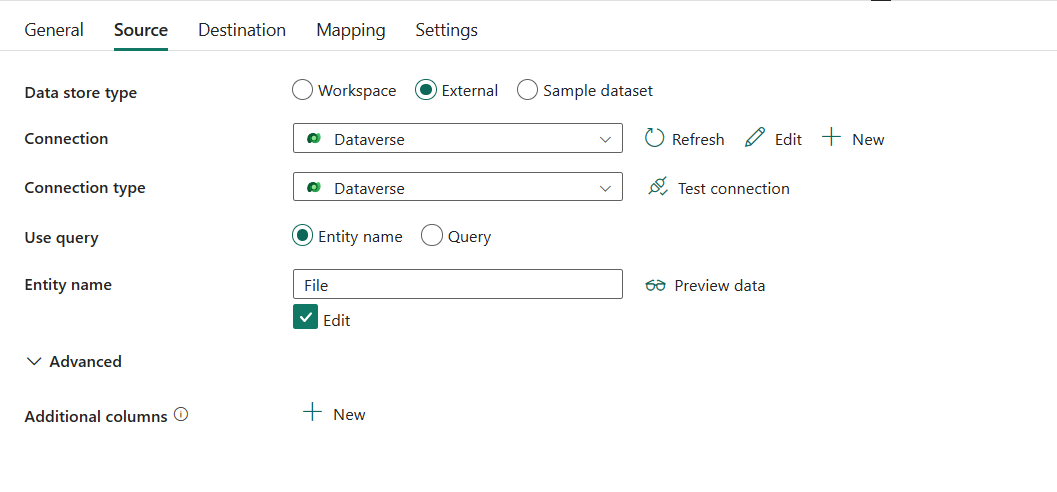
Se requieren las siguientes propiedades:
- Tipo de almacén de datos: seleccione Externo.
- Conexión: seleccione una conexión de Database existente en la lista de conexiones. Si no existe ninguna conexión, cree una nueva conexión de Dataverse seleccionando Nuevo.
- Tipo de conexión: seleccione Dataverse.
- Usar consulta: especifique la forma utilizada para leer los datos. Puede elegir Nombre de entidad para leer datos mediante el nombre de entidad o Consulta para usar la consulta para leer datos.
Nombre de la entidad: seleccione el nombre de la entidad en la lista desplegable o seleccione Editar para escribirlo manualmente. Es el nombre lógico de la entidad que se va a recuperar.
Consulta: uso de FetchXML para leer datos de Dataverse. FetchXML es un lenguaje de consulta patentado que se usa en Dynamics en línea y en el entorno local. Consulte el ejemplo siguiente. Para más información, consulte Build queries with FetchXML (Creación de consultas con FetchXML).
Consulta FetchXML de ejemplo:
<fetch> <entity name="account"> <attribute name="accountid" /> <attribute name="name" /> <attribute name="marketingonly" /> <attribute name="modifiedon" /> <order attribute="modifiedon" descending="false" /> <filter type="and"> <condition attribute ="modifiedon" operator="between"> <value>2017-03-10 18:40:00z</value> <value>2017-03-12 20:40:00z</value> </condition> </filter> </entity> </fetch>
En Avanzado, puede especificar los campos siguientes:
- Columnas adicionales: añada columnas de datos adicionales para almacenar la ruta relativa o el valor estático de los archivos de origen. La expresión se admite para este último. Para más información, vaya a Agregar columnas adicionales durante la copia.
Destination
Vaya a la pestaña Destino para configurar el destino de la actividad de copia. Consulte el siguiente contenido para obtener la configuración detallada.
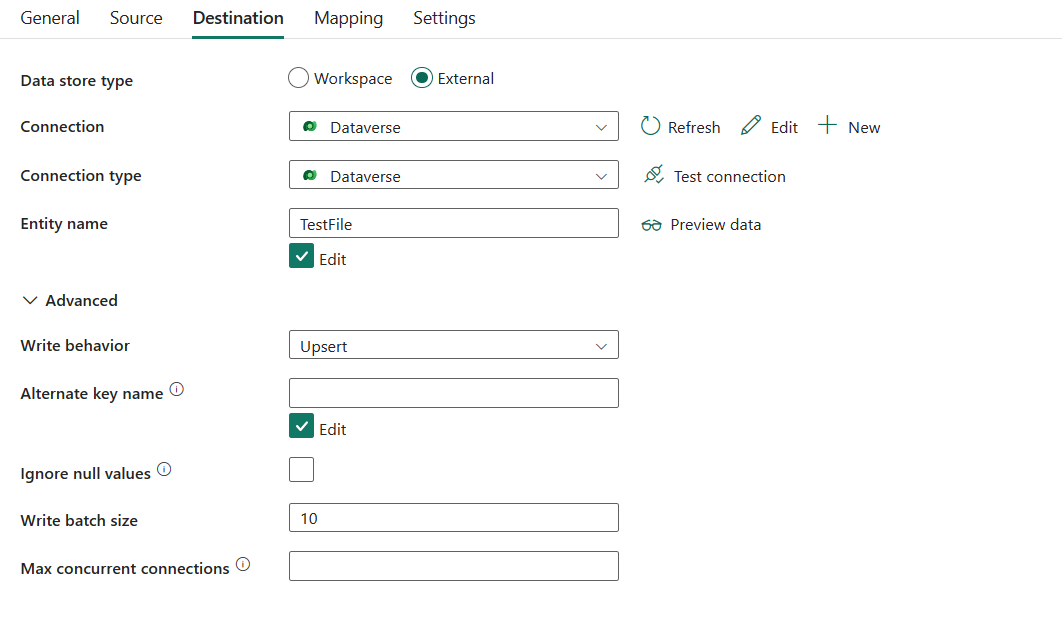
Se requieren las siguientes propiedades:
- Tipo de almacén de datos: seleccione Externo.
- Conexión: seleccione una conexión de Database existente en la lista de conexiones. Si no existe ninguna conexión, cree una nueva conexión de Dataverse seleccionando Nuevo.
- Tipo de conexión: seleccione Dataverse.
- Nombre de entidad: especifique el nombre de la entidad para escribir datos. Seleccione el nombre de la entidad en la lista desplegable o seleccione Editar para escribirlo manualmente. Es el nombre lógico de la entidad que se va a recuperar.
En Avanzado, puede especificar los campos siguientes:
- Comportamiento de escritura: el comportamiento de escritura de la operación. Esta propiedad es necesaria y debe seleccionar Upsert. Si usa Agregar contenido dinámico, especifique el valor en Upsert.
- Nombre de clave alternativo: especificar el nombre de clave alternativo definido en la entidad para realizar una operación upsert en registros.
- Ignorar valores null: indica si se omiten los valores null de los datos de entrada durante la operación de escritura. Esta opción está seleccionada de forma predeterminada.
- Cuando se selecciona: dejar invariables los datos en el objeto de destino al realizar la operación de actualización/upsert, e insertar el valor predeterminado definido al realizar la operación de inserción.
- Cuando no se selecciona: actualizar los datos en el objeto de destino a NULL al realizar la operación de actualización/upsert, e inserte el valor NULL al realizar la operación de inserción.
- Escribir tamaño del lote: especificar el número de filas de datos escritos en Dataverse en cada lote.
- Máximo de conexiones simultáneas: límite superior de conexiones simultáneas establecidas con el almacén de datos durante la ejecución de la actividad. Especifique un valor solo cuando quiera limitar las conexiones simultáneas.
Asignación
En configuración de la pestaña Asignación, vaya a Configurar las asignaciones en la pestaña Asignación. Si elige Binario como formato de archivo, no se admitirá la asignación.
Configuración
Para la configuración de la pestaña Parámetros, vaya a Configurar los otros parámetros en parámetros de pestaña.
Resumen de tabla
Consulte la tabla siguiente para obtener el resumen y más información sobre la actividad de copia de Dataverse.
Información de origen
| Nombre | Descripción | Value | Obligatorio | Propiedad de script JSON |
|---|---|---|---|---|
| Tipo de almacén de datos | El tipo de almacén de datos. | Externo | Sí | / |
| Connection | Conexión al Dataverse de origen. | < su conexión > | Sí | conexión |
| Tipo de conexión | El tipo de conexión. | Dataverse | Sí | tipo (en typeProperties ->source ->datasetSettings):CommonDataServiceForAppsEntity |
| Usar consulta | La manera de leer datos de Dataverse | * Tablas * Consulta |
Sí | / |
| Nombre de entidad | El nombre lógico de la entidad que se va a recuperar. | < el nombre de la entidad > | Sí | entityName |
| Consultar | Usar FetchXML para leer datos de Dataverse. FetchXML es un lenguaje de consulta patentado que se usa en Dynamics en línea y en el entorno local. Para más información, consulte Build queries with FetchXML (Creación de consultas con FetchXML). | < la consulta > | Sí | Query |
| Columnas adicionales | Agregue columnas de datos adicionales para almacenar la ruta de acceso relativa o el valor estático de los archivos de origen. La expresión se admite para este último. Para más información, vaya a Agregar columnas adicionales durante la copia. | * Nombre * Valor |
No | additionalColumns: * name * value |
Información de destino
| Nombre | Descripción | Value | Obligatorio | Propiedad de script JSON |
|---|---|---|---|---|
| Tipo de almacén de datos | El tipo de almacén de datos. | Externo | Sí | / |
| Connection | La conexión al Dataverse de destino. | < su conexión > | Sí | conexión |
| Tipo de conexión | El tipo de conexión. | Dataverse | Sí | tipo (en typeProperties ->sink ->datasetSettings):CommonDataServiceForAppsEntity |
| Nombre de entidad | El nombre lógico de la entidad que se va a recuperar. | < la entidad > | Sí | entityName |
| Comportamiento de escritura | El comportamiento de escritura de la operación. El valor debe ser Upsert. | Upsert | Sí | writeBehavior: upsert |
| Nombre de clave alternativo | Nombre de clave alternativo definido en la entidad para realizar una operación de upsert registros. | < nombre de clave alternativo > | No | alternateKeyName |
| Ignorar valores null | Indica si se omiten los valores nulos de los datos de entrada durante la operación de escritura. - Seleccionado (true): dejqr invariables los datos en el objeto de destino al realizar la operación de actualización/upsert, e insertar el valor predeterminado definido al realizar la operación de inserción. - No seleccionado (false): actualizar los datos en el objeto de destino a NULL al realizar la operación de actualización/upsert, e insertar el valor NULL al realizar la operación de inserción. |
seleccionado o no seleccionado (valor predeterminado) | No | ignoreNullValues: true o false (valor predeterminado) |
| Tamaño del lote de escritura | El recuento de filas de datos escritos en Dataverse en cada lote. | < su tamaño del lote de escritura > El valor predeterminado es 10 |
No | writeBatchSize |
| Número máximo de conexiones simultáneas | Número máximo de conexiones simultáneas establecidas en el almacén de datos durante la ejecución de la actividad. Especifique un valor solo cuando quiera limitar las conexiones simultáneas. | < número máximo de conexiones simultáneas > | No | maxConcurrentConnections |